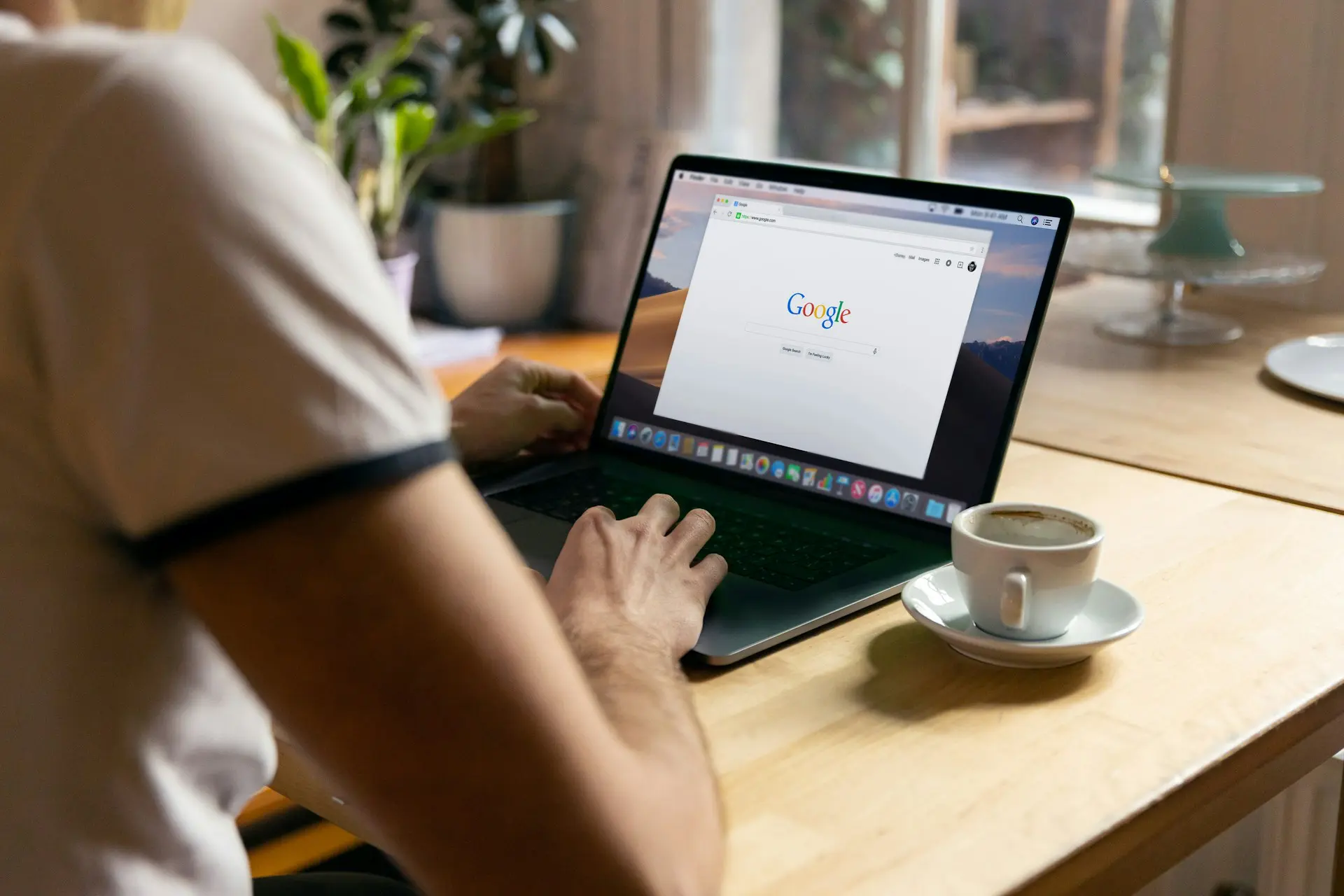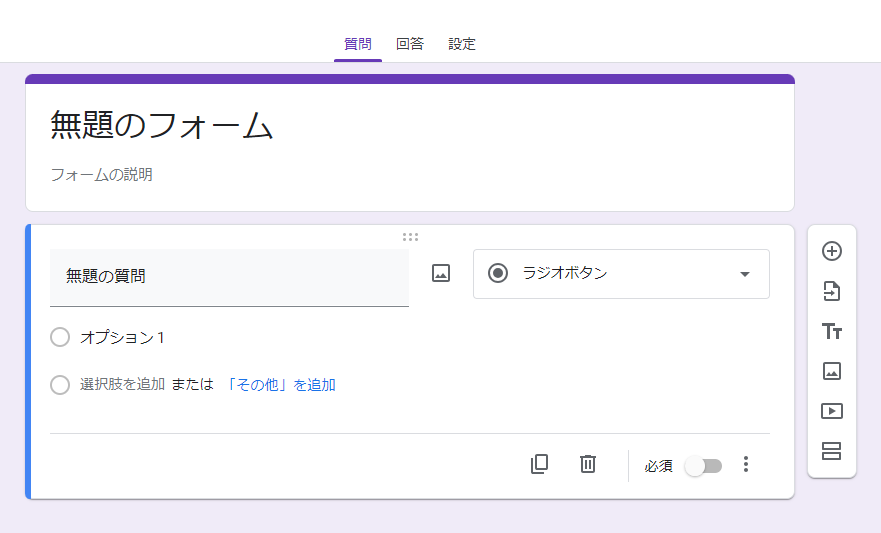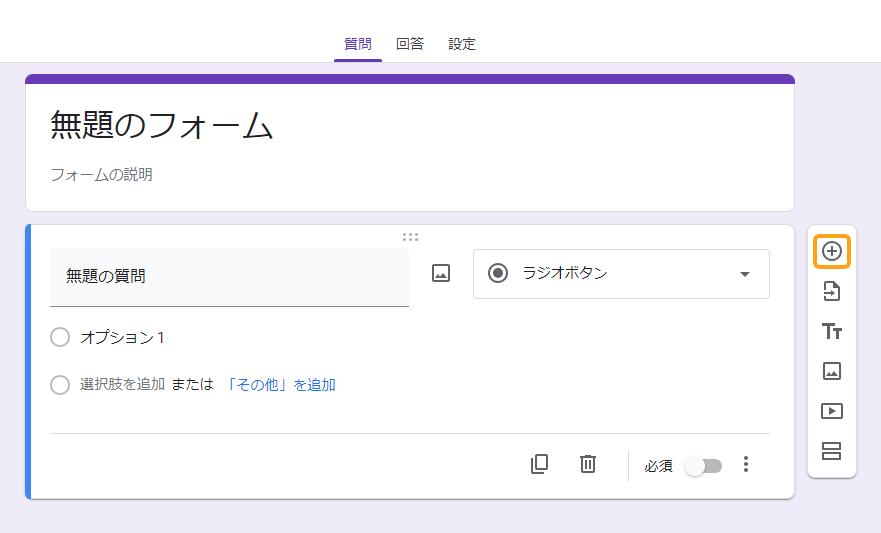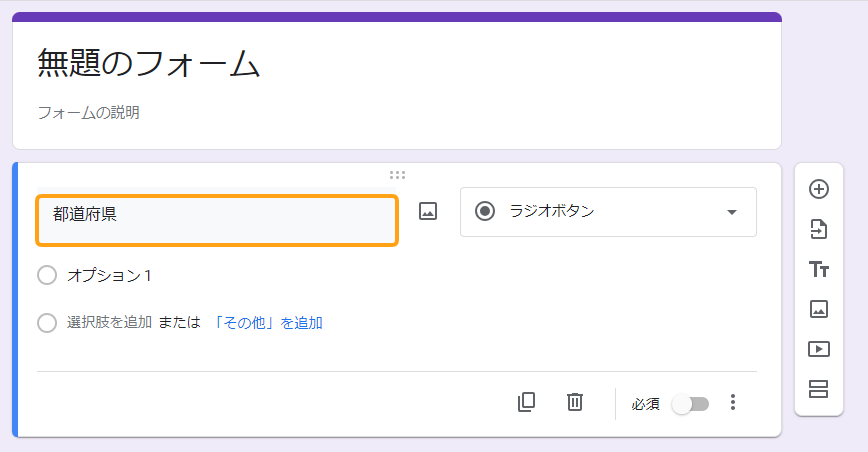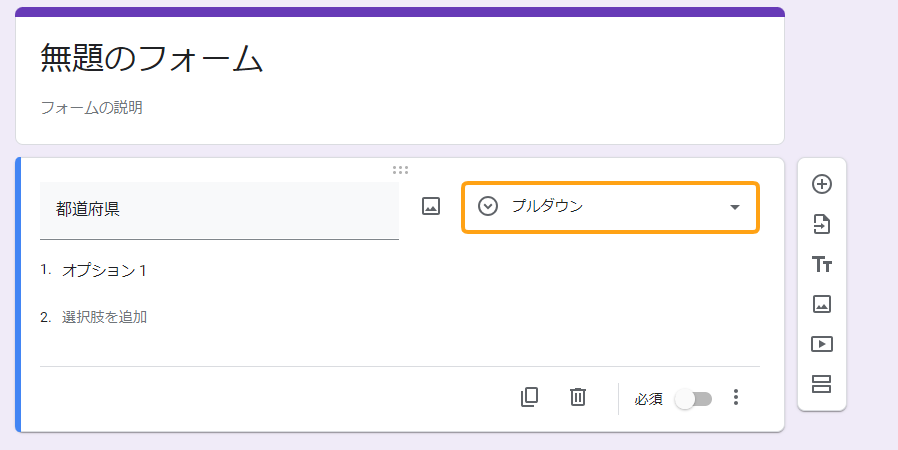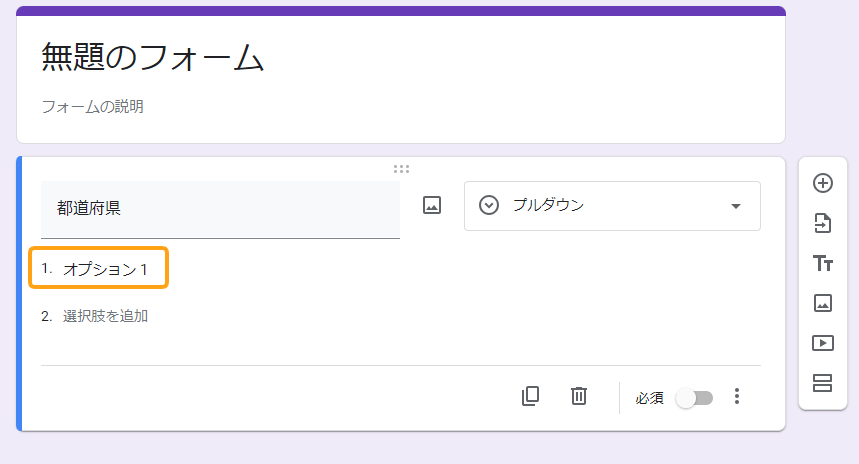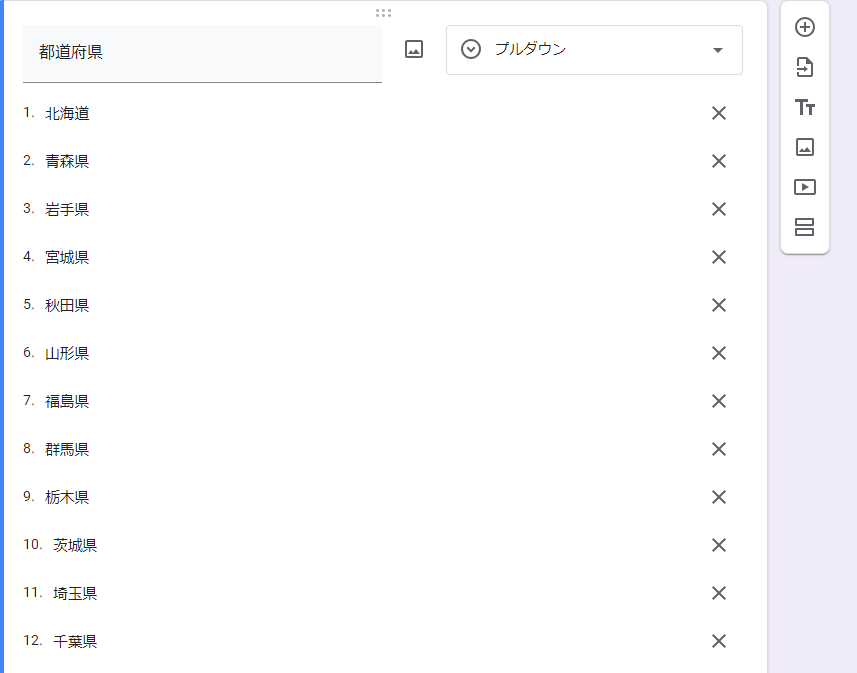Googleフォームを使って住所を収集したいと考えている方の中には、「郵便番号から自動で住所を補完したい」と考えている方もいるでしょう。
しかし、Googleフォームでは住所の自動入力機能が標準で備わっていないため、実現にはいくつかの工夫や代替手段が必要です。
本記事では、Googleフォームのプルダウンで都道府県の入力を簡略化する方法と、住所の自動入力を実現するための方法を紹介します。
▼住所の自動入力機能を使いたいならformrunがおすすめ!
弊社のフォーム作成ツール「formrun(フォームラン)」であれば、1クリックで住所の自動入力機能が使えます。
住所以外にも、フリガナの自動入力や全角半角自動変換など、フォーム入力の負担を減らす機能を豊富に用意しています。
フォームの作成は永久に無料で、Googleアカウントならワンクリックで今すぐ始められます。
入力補助機能が備わった、formrunの「入力支援機能」を確認したい方はこちら
>> formrunの入力支援機能とは?
formrunとGoogleフォームの違いを知りたい方はこちら
>> formrunとGoogleフォームの違いとは?
Googleフォームは住所の自動入力が非対応

Googleフォームには、住所の自動入力できる機能は備わっていません。
無料で使えるシンプルなフォーム作成ツールとして、多くのシーンで活用されていますが、お問い合わせやイベント申し込みなどのビジネス用途では、機能面で制約があることに注意が必要です。
住所自動入力のように、郵便番号を入力するだけで都道府県や市区町村を自動で補完する機能がないと、ユーザー自身がすべての項目を手動で入力する必要があります。
その結果、入力作業の手間やミスを招きやすく、離脱される可能性が高くなります。特に、スマートフォンで入力する場合、住所入力が離脱のきっかけになってしまうケースも少なくありません。
そのため、ビジネスでフォームの回答率を上げたいなら、住所の自動入力に対応したフォーム作成ツールを利用するのがおすすめです。
自動入力機能は専用のフォーム作成ツールを活用しよう
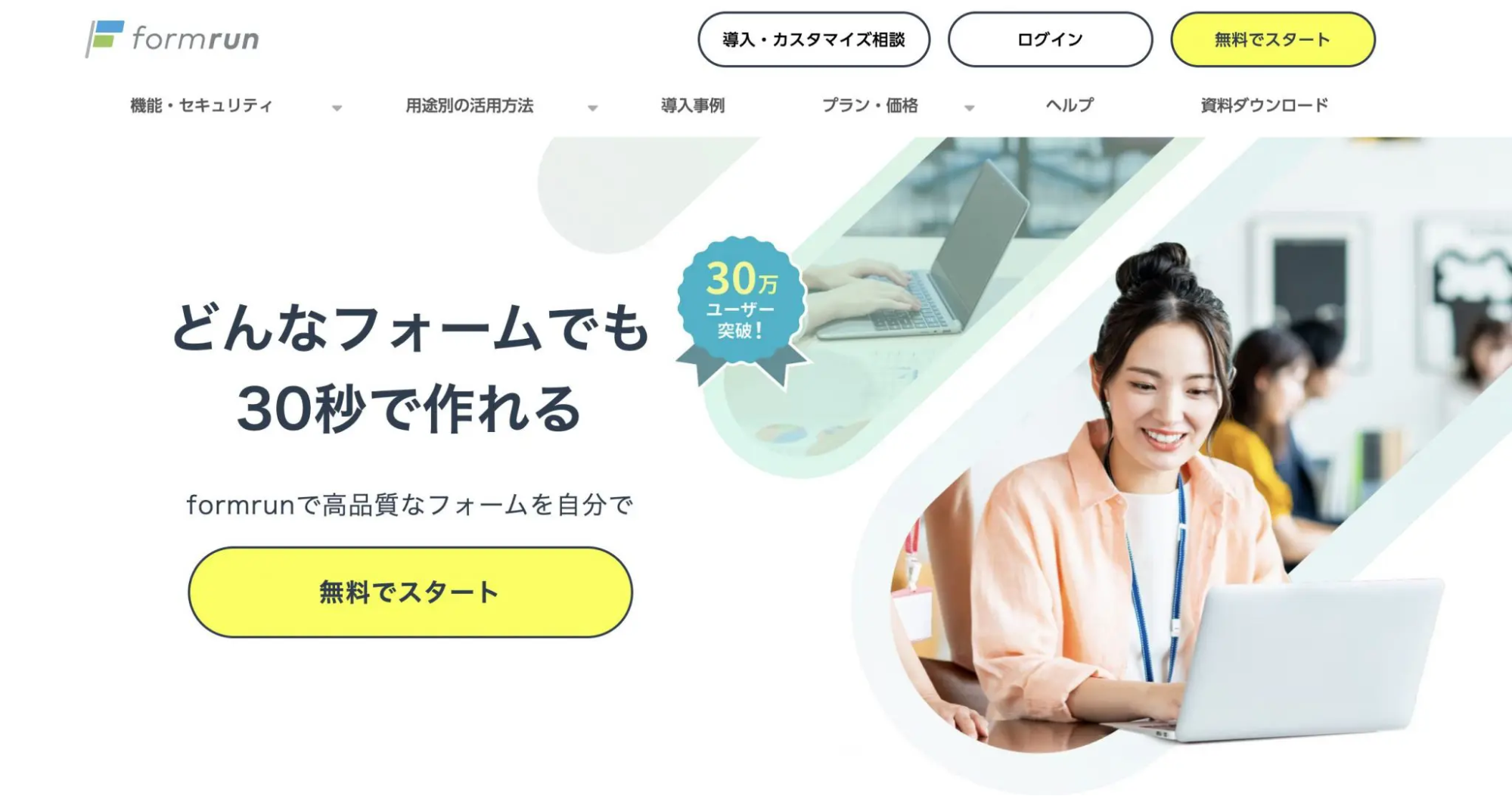
入力の手間が少ないフォームを作成したいなら、弊社のフォーム作成ツール「formrun」がおすすめです。
formrunには、ビジネスでフォームの回答率を上げる以下のような機能が備わっています。
- 住所自動入力を含めた入力補助機能がある
- フォーム作成が簡単にできる
- 回答者がいつ・どこで離脱したか把握できる
住所自動入力を含めた入力補完機能がある
formrunには、住所自動入力を含めた入力補助機能を標準搭載しています。
住所自動入力以外には、フリガナ自動入力や全角半角自動変換、入力成否のリアルタイム通知などが挙げられます。
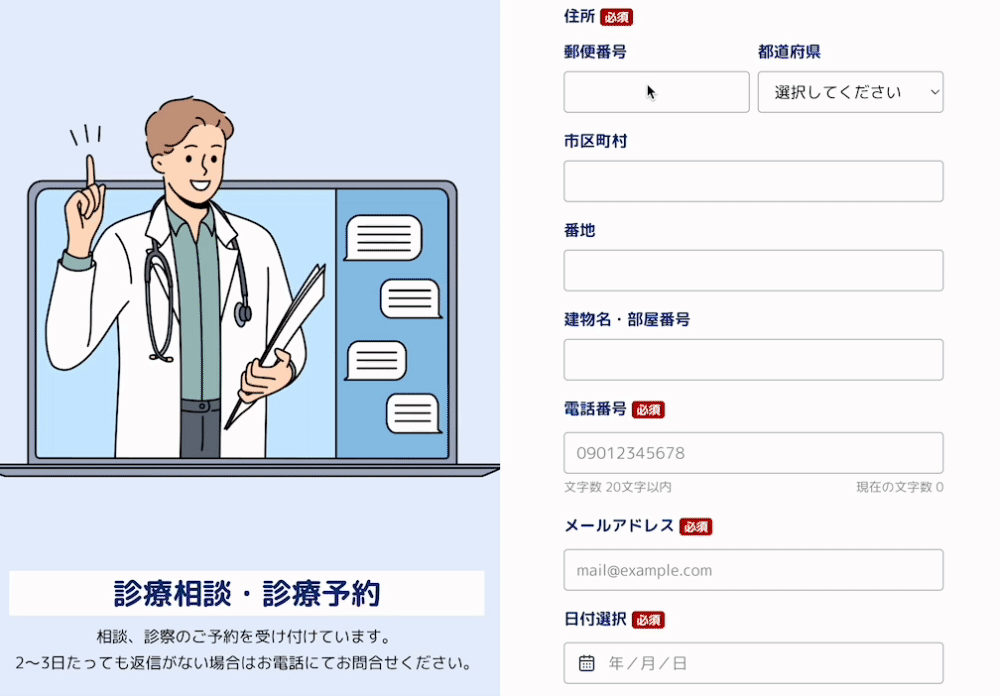
そのため、formrunでフォームを作成すれば、顧客の入力負担を軽減させ離脱率を下げ、回答率を最大化することが可能です。
フォーム作成が簡単にできる
非エンジニアでも直感的な操作でフォームを作成できるため、短期間でフォームの導入が可能です。
同じフォーム作成ツールのGoogleフォームと比べてもセキュリティ条件が高く、細かい設定まで機能が豊富となっているため、 ビジネス利用目的では、formrunのユーザーのうち7割がGoogleフォームから変更しています。
formrunのテンプレートを見てみたい方はこちらをご覧ください。
>> formrunのテンプレート一覧
回答者がいつ・どこで離脱したか把握できる
Googleフォームでは、フォームから離脱するユーザーは7割を超えると言われています。
formrunでは、フォーム回答者がどの項目でどれくらい離脱したのか、リアルタイムで計測する機能が備わっています。
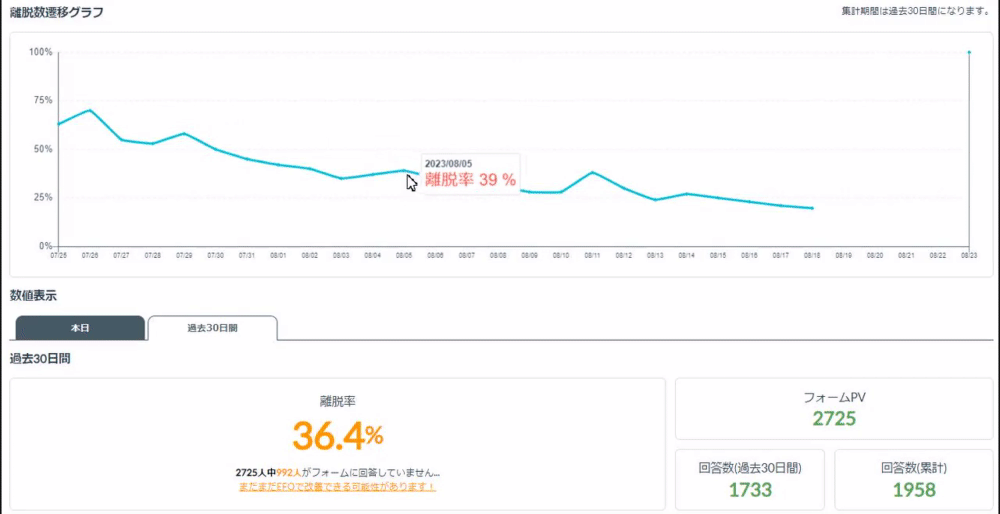
自動入力機能で入力の手間を省くだけでなく、離脱が多い箇所を特定することで、より回答しやすいフォームに改善することが可能です。
ビジネスでフォーム回答率にこだわりたい方は、formrunで離脱率を可視化させフォームの改善業務にご活用ください。
Googleフォームで住所(都道府県)のプルダウンを設置する手順
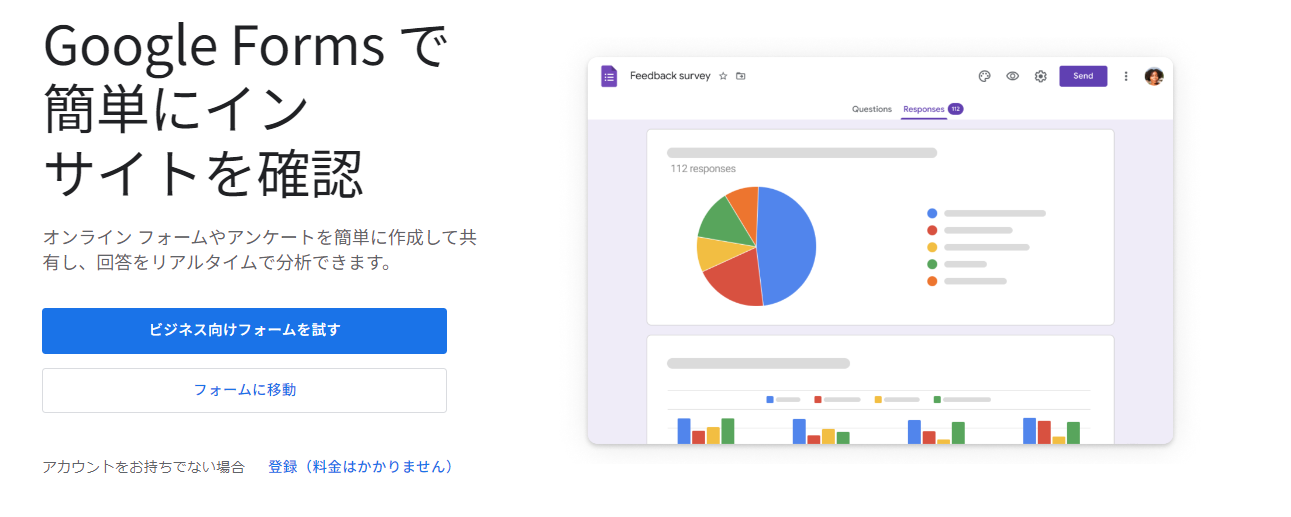
住所の自動入力には対応していないものの、Googleフォームではプルダウン選択肢を活用して、住所の入力を簡略化することは可能です。
Googleフォームで住所(都道府県)のプルダウンを設置する手順を解説します。住所のプルダウンを設置する流れは下記の通りです。
- フォームにプルダウン項目を追加
- プルダウンに都道府県をコピー&ペースト
- プルダウンをプレビューで確認
それでは、それぞれの手順を詳しく解説します。
Googleフォームの作り方について知りたい方はこちらをご覧ください。
>> 【2025年完全版】Googleフォームの使い方を徹底解説|作り方から作成例まで詳しく紹介
①フォームにプルダウンを追加
まずは、住所入力させたいGoogleフォームに、プルダウン項目を追加します。具体的な手順は下記の通りです。
- Googleフォームを開く
- プルダウンを設置したいフォームを開く

- 「質問の追加(+ボタン)」をクリック

- 質問の項目名を都道府県に変更

- 質問の種類を「プルダウン」に変更

②都道府県のテキストをコピー&ペースト
続いて、プルダウンの選択肢に都道府県のテキストをコピー&ペーストします。
- 「オプション1」のテキストを選択

- 都道府県のテキストをペースト

以下の都道府県のリストを活用して、Googleフォームに都道府県を記載してください。
北海道 青森県 岩手県 宮城県 秋田県 山形県 福島県 群馬県 栃木県 茨城県 埼玉県 千葉県 東京都 神奈川県 新潟県 富山県 石川県 福井県 山梨県 長野県 岐阜県 静岡県 愛知県 三重県 滋賀県 京都府 大阪府 兵庫県 奈良県 和歌山県 鳥取県 島根県 岡山県 広島県 山口県 徳島県 香川県 愛媛県 高知県 福岡県 佐賀県 長崎県 熊本県 大分県 宮崎県 鹿児島県 沖縄県
③プルダウンをプレビューで確認
最後にプルダウンをプレビューで確認して、都道府県が正しく回答できるか確認しましょう。右上の「プレビューアイコン」をクリックして、フォームをプレビューできます。
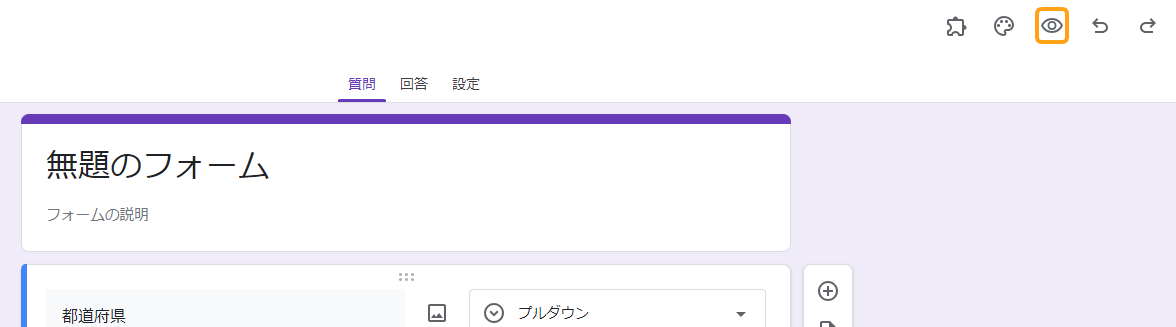
▼formrunなら1クリックで自動入力の設定が完了!
formrunなら、住所自動入力を含めた入力補助機能を標準搭載しています。
1クリックで設定できるため、顧客の入力負担を軽減させるフォームが誰でも簡単に作成できます。
Googleアカウントを持っている方は1クリックで登録完了するため、ぜひこの機会にformrunでフォームを作成してみてください。
ビジネス利用において、formrunユーザーの 7割がGoogleフォームから変更しています。
formrunとGoogleフォームの違いを知りたい方はこちらをご覧ください。
>> formrunとGoogleフォームの違いは?
回答者はGoogle Chromeで住所の自動入力が可能
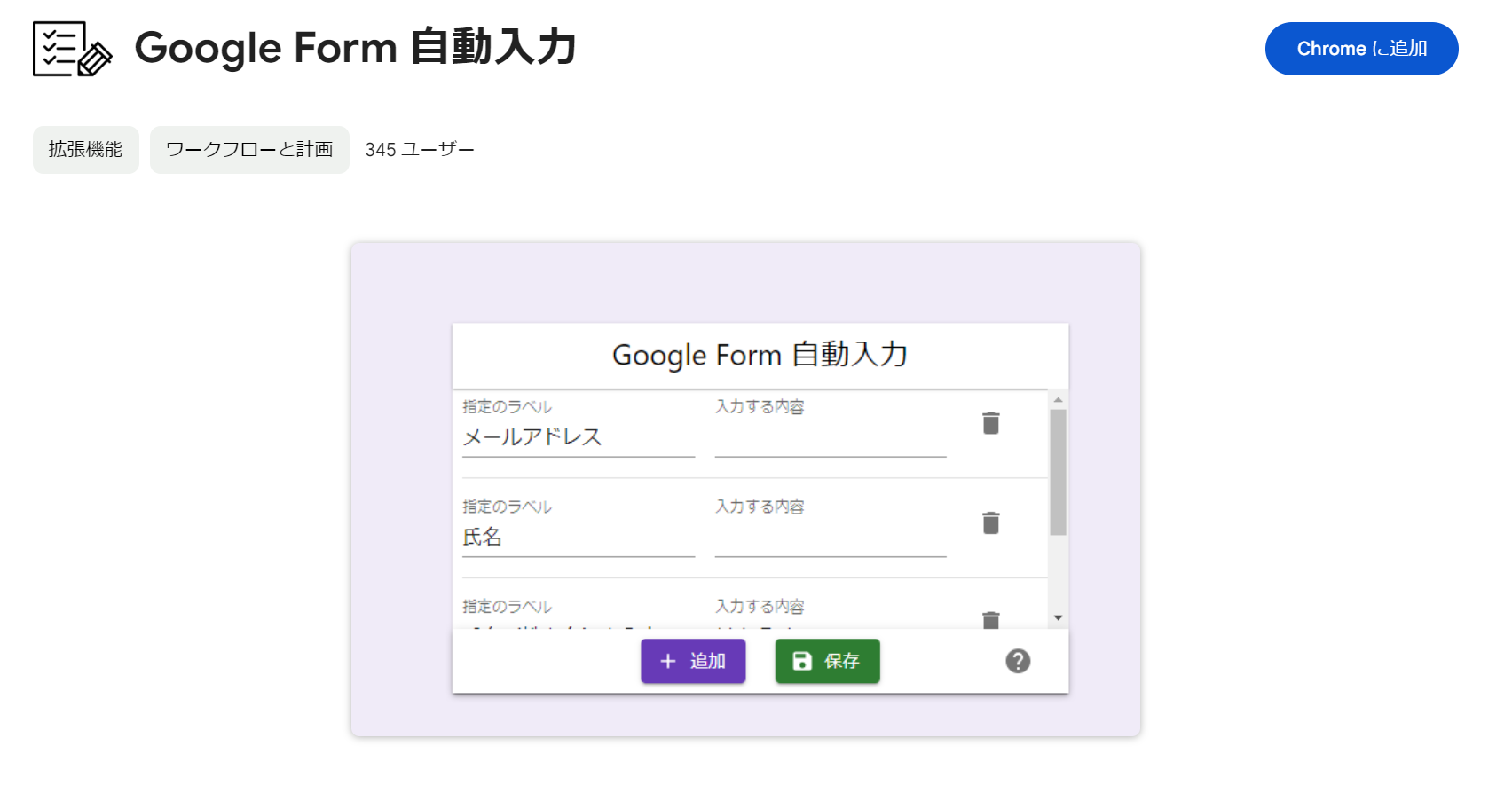
回答者側では、Google ChromeでGoogleフォームを開けば、住所の自動入力が可能です。
住所を自動入力するには、Google Chromeのプラグイン「Google Form 自動入力」を導入する必要があります。「Google Form 自動入力」は使用料金無料で利用できます。
「Google Form 自動入力」は下記の手順に沿って導入しましょう。
- Chromeウェブストアにアクセスして、「Google Form 自動入力」を検索
- 「Chromeに追加」をクリックして、ダウンロードする
- 規定の組み合わせ(氏名・住所・電話番号)などを登録する
「Google Form 自動入力」を導入すれば、既定の質問に対して入力する内容の組み合わせを保存して、Googleフォームに自動で回答が入力されます。
Googleフォームでイベント参加申し込みフォームを作成した例(テンプレート)
下記のテンプレートを活用すれば、イベントの出欠確認、個人情報、イベントを知った経緯などを収集できます。
Googleフォームのホーム画面上部「テンプレートギャラリー」から使用できます。

住所が回答しやすいフォームを作成しよう
Googleフォームはシンプルで使いやすい無料のフォーム作成ツールですが、住所の自動入力機能は搭載されていません。
回答者側であれば、Google Chromeのプラグインを利用すれば、Googleフォームで住所を自動入力することは可能です。
しかし、その場合は回答者に委ねられるため、自動入力機能を使ってフォームの回答率を上げるには、専用のツールを使う必要があります。
弊社のフォーム作成ツール「formrun(フォームラン)」なら、ビジネスでのフォーム運用に必要な機能を取り揃えています。
- 郵便番号を入力しただけで自動的に住所が入力される
- デザイン性の高いフォームがノーコードで作成できる
- 120種類以上のテンプレートから用途に合わせたフォームがすぐ用意できる
- 自動返信メール・ファイルアップロード項目など、ビジネス利用で便利な機能が満載
ビジネスでフォームの回答率を上げたい方は、ぜひformrunをご活用ください。
Googleアカウントがあれば、1クリックで登録が完了できます。
formrunとGoogleフォームの違いを知りたい方はこちらをご覧ください。
>> formrunとGoogleフォームの違いとは

formrunやフォーム作成や顧客管理に関する情報を発信しております。
EFO(エントリーフォーム最適化)や問い合わせ対応など、
フォームに関するお悩みを解決します。